
新しくなったChromiumベースの「Edge」でお気に入りバー(ブックマーク)を常に表示させる方法を紹介しています。
新しいEdgeでは右側に表示させることができなくなりました。代わりに、画面上に「お気に入りバー」を表示させることができます。
また、「常に」「表示しない」「新しいタブのみに表示」を選ぶことが可能です。
お気に入りを常に表示させる
Edgeを起動して右上にある「…」(設定)をクリックします。
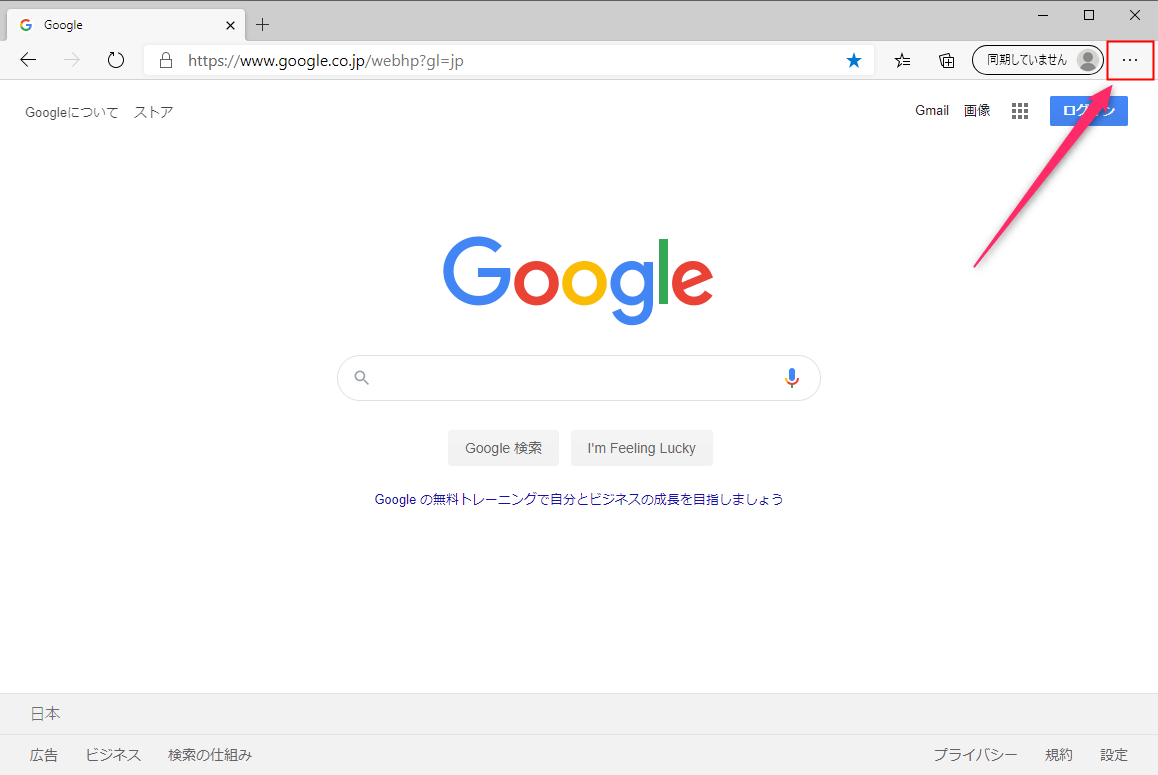
「お気に入り」→「お気に入りバーの表示」→「常に」をクリックします。
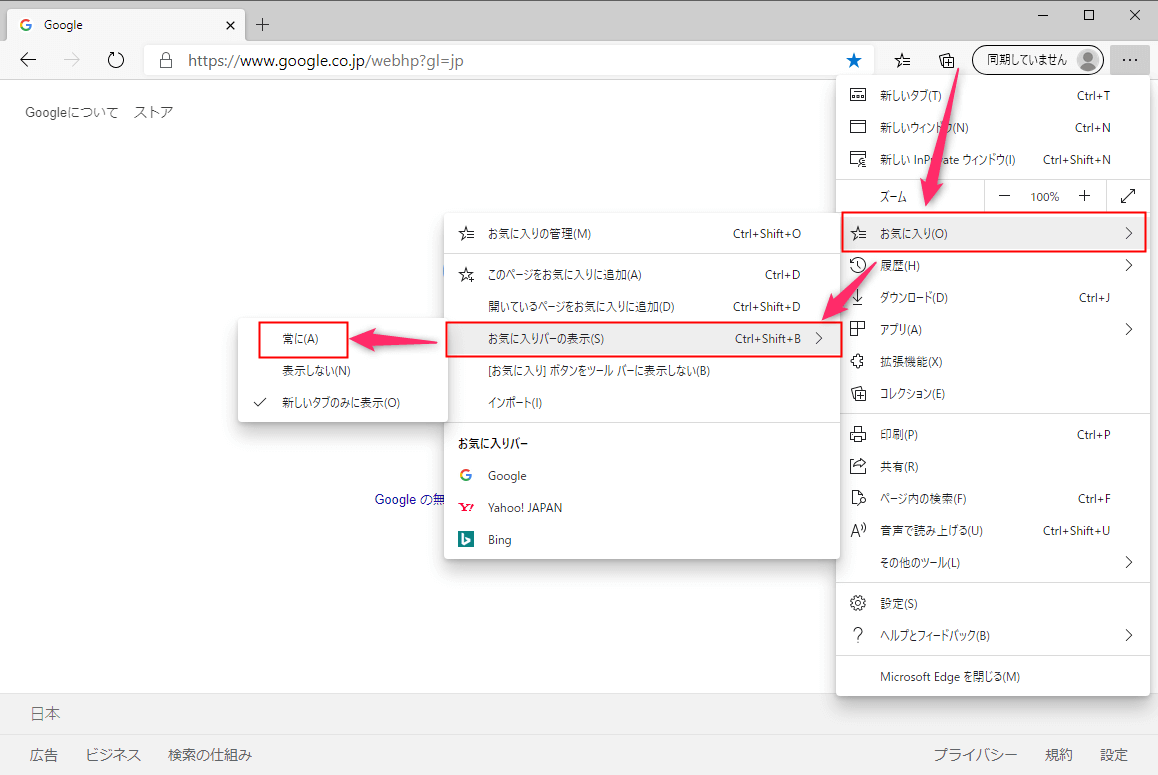
お気に入りバーが表示されるようになります。
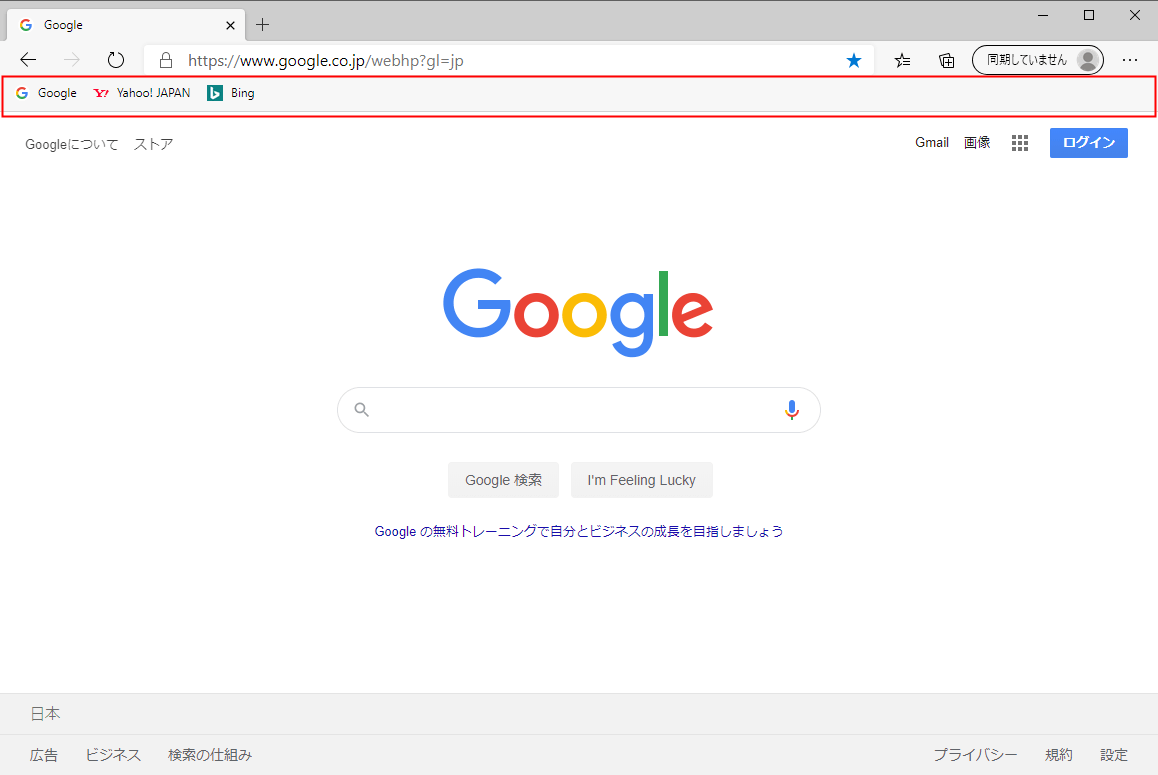
スポンサーリンク
新しいタブのみに表示
常に表示させるとその分画面が狭くなります。
邪魔に感じる人は「表示しない」か「新しいタブのみに表示」に設定するといいでしょう。
「新しいタブのみに表示」にすると新しいタブを開くとそのタブにのみお気に入りバーが表示されるようになります。
※タブの「+」をクリックすると新しいタブを開くことが出来ます。
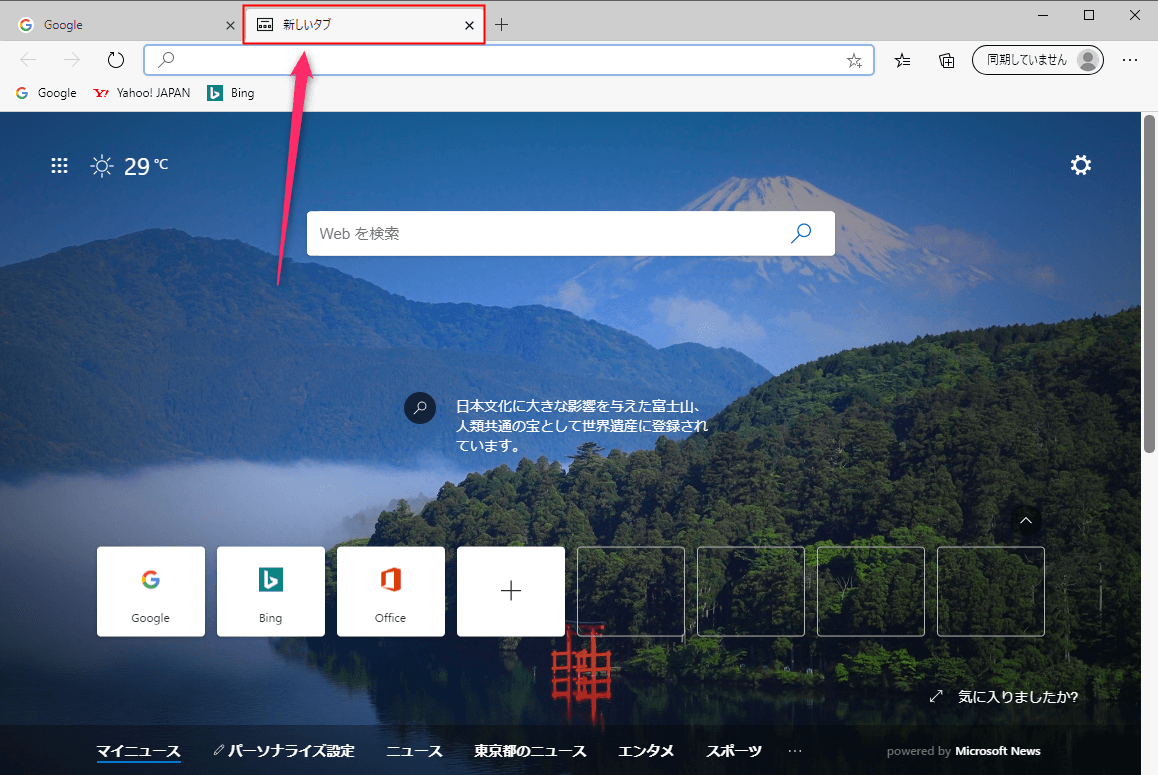
新しいタブを開いてお気に入りなどから別のページにアクセスするとお気に入りバーが表示されなくなります。
お気に入りバーを表示させるために毎回新しいタブを開く手間はありますが、画面的にはスッキリします。


コメント